One Handed Keyboard atau Keyboard Satu Tangan merupakan sebuah fitur baru milik Apple, yang mereka persembahkan untuk produk smartphone miliknya yang memiliki layar lebar. Hadir pertama kali di iOS 11, Apple memberikan mode ini bagi para pengguna iPhone yang berukuran layar 4,7 inci dan 5,5 inci. Fungsinya sudah sangat jelas, yaitu untuk memudahkan pengguna dalam mengetik dengan menggunakan satu tangan.
Lalu, bagaimanakah caranya untuk menggunakan fitur ini? Merasa penasaran? Berikut adalah panduan singkat mengenai cara untuk mengaktifkan fitur One Handed Keyboard.
One Handed Keyboard
Apple sendiri membagikan fitur ini ke dalam dua jenis perangkat iPhone, yaitu iPhone 6, iPhone 7, atau lebih baru, yang dapat menemukan mode ini hanya jika pengguna mematikan fitur mode Display Zoom (Settings > Display & Brightness > View). Sedangkan, jenis lainnya ditujukan untuk perangkat iPhone 6 Plus, iPhone 7 Plus, atau lebih baru, yang dapat menggunakan fitur tersebut dalam mode Display Zoom aktif atau normal.
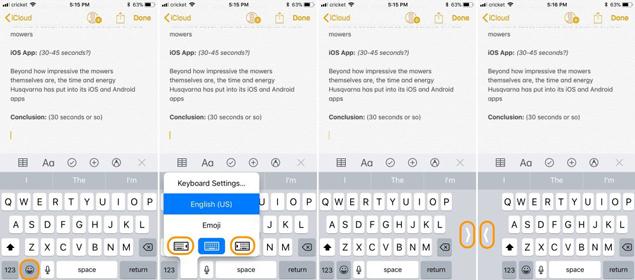
Inilah cara untuk menggunakan fitur One Handed Keyboard di iOS 11:
- Pastikan bahwa kalian sudah menggunakan iPhone dengan sistem operasi iOS 11.
- Bukalah keyboard untuk mulai mengetikkan kalimat. Tekan dan tahan icon Emoji atau bola dunia yang terdapat di Keyboard, lalu pilihan fitur One Handed Keyboard pun akan muncul. Pilihlah salah satu fitur yang disediakan, apakah kalian ingin keyboard condong mengarah ke kiri atau ke kanan.
- Untuk kembali menggunakan keyboard pada mode normal, maka cukup dengan memilih kembali icon Emoji atau bola dunia, dan pilihlah keyboard pada mode normal. Cara lainnya, cukup dengan melakukan swipe ke arah panah dari One Handed Keyboard yang kalian gunakan.

Namun, bagi kalian yang menginginkan fitur ini untuk digunakan secara default, maka kalian bisa masuk pada opsi Settings > General > Keyboards > One Handed Keyboard. Pada opsi ini, terdapat tiga opsi, yaitu mode OFF untuk mematikan, Left untuk Keyboard Satu Tangan di sisi kiri, dan Right untuk Keyboard Satu Tangan di sisi kanan. Jika ingin mengaktifkannya, pilihlah opsi kiri atau kanan.
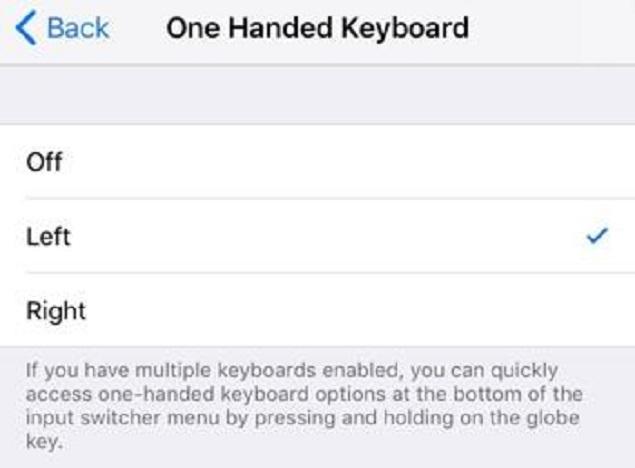
Sebagai tambahan catatan, ukuran Keyboard Satu Tangan yang ada di iPhone 7 Plus ternyata sama dengan keyboard normal yang ada di iPhone 5s. Jadi, jika kalian sudah terbiasa untuk menggunakan iPhone yang berukuran 4 inci, dan kini harus beralih ke ukuran yang lebih besar, seperti iPhone 8 Plus atau iPhone X, maka tidak usah untuk merasa khawatir. Kalian bisa memanfaatkan fitur yang satu ini, lho!



